Cercare giochi su Apple Arcade
Apple Arcade è un servizio di gaming in abbonamento privo di inserzioni pubblicitarie. Usa l’app Arcade ![]() per iscriverti, sfogliare e scaricare giochi su Apple TV.
per iscriverti, sfogliare e scaricare giochi su Apple TV.
Tutti i giochi in Apple Arcade su Apple TV sono anche disponibili in Apple Arcade su altri dispositivi. In questo modo, puoi iniziare a giocare sul tuo iPhone e riprendere da dove avevi interrotto su uno schermo TV più grande collegato alla tua Apple TV. (Disponibile su iPhone e iPod touch con iOS 13, Mac con Catalina e iPad con iPadOS).
Per giocare, puoi anche usare Sony PlayStation DualShock 4, Microsoft Xbox Wireless Controller con Bluetooth e i controller di gioco compatibili con MFi. Per ulteriori informazioni, consulta Collegare dispositivi Bluetooth ad Apple TV.
Nota: I controller di gioco funzionano con giochi selezionati e sono venduti separatamente. La disponibilità potrebbe variare a seconda del paese.
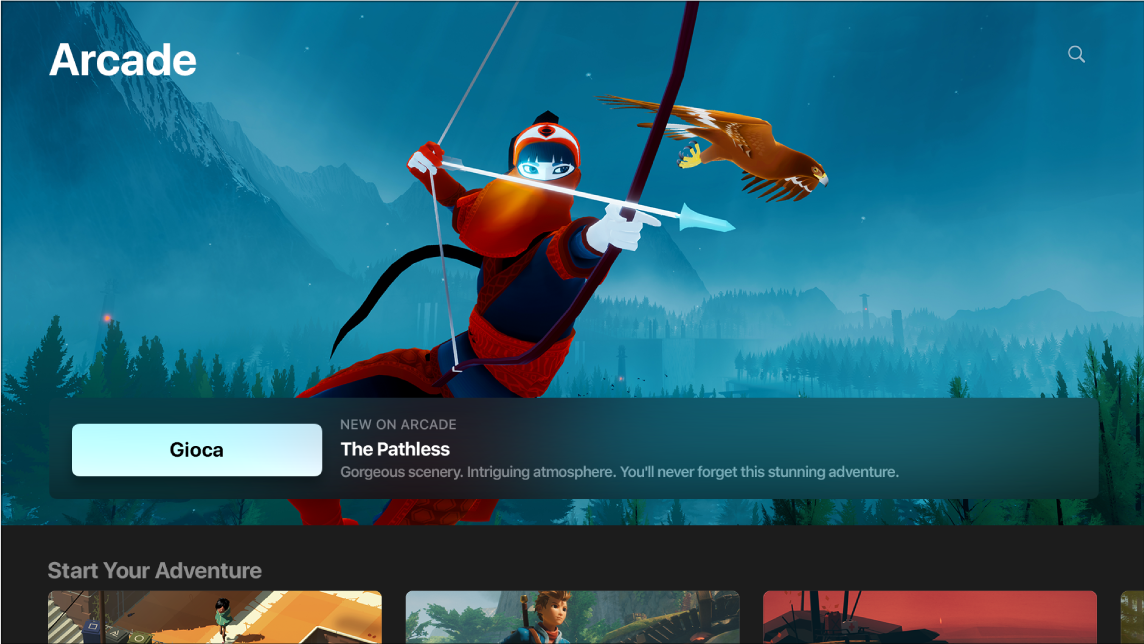
Iscriviti a Apple Arcade
Apri l’app Arcade
 su Apple TV.
su Apple TV.Per iniziare, segui le istruzioni su schermo per iscriverti con il tuo ID Apple.
Per ulteriori informazioni, consulta l’articolo del supporto Apple Unisciti a Apple Arcade.
Per gestire l’abbonamento, consulta Gestire gli abbonamenti con Apple TV.
Navigare nell’app Arcade
Apri l’app Arcade
 su Apple TV.
su Apple TV.Scorri verso il basso per visualizzare i contenuti consigliati, comprese le raccolte selezionate da esperti e categorie personalizzate in base alla tua cronologia di gioco.
Scorri sulla riga di una categoria (ad esempio, “Giochi per te”), quindi scorri verso destra per visualizzare i contenuti disponibili in tale categoria.
Seleziona un elemento nella riga di una categoria per visualizzare la sua valutazione, le opzioni disponibili e altre informazioni.
Cercare nell’app Arcade
Apri l’app Arcade
 su Apple TV.
su Apple TV.Seleziona il pulsante Cerca
 nell’angolo in alto a destra.
nell’angolo in alto a destra.Inserisci un termine di ricerca per trovare le app per nome.
Scaricare un gioco
Cerca un gioco a cui vuoi giocare nell’app Arcade
 , quindi selezionalo.
, quindi selezionalo. Segui le istruzioni su schermo per provarlo o scaricarlo.
Quando scarichi o aggiorni un gioco, la relativa icona appare sulla schermata Home con un indicatore dello stato di avanzamento.
Suggerimento: configurando “In famiglia”, l’organizzatore può controllare gli acquisti effettuati dagli altri membri della famiglia sotto i 18 anni. Ad esempio, se “Chiedi per acquistare” è impostato per un membro della famiglia più giovane (configurato in Preferenze di Sistema su un Mac con macOS Catalina, in iTunes su un Mac con macOS Mojave o versione precedente, oppure su un dispositivo iOS o iPadOS), quando quest’ultimo effettua un acquisto, l’organizzatore della famiglia riceve un messaggio di richiesta di approvazione. Per ulteriori informazioni su come configurare “In famiglia”, consulta “In famiglia” su Apple TV.
